WooCommerce の再入荷通知を設定して、失われた売上を回復する
公開: 2023-02-24顧客が店舗を訪れ、購入したい商品の在庫がないことに気付いたらどうなるでしょうか? もちろん、あなたが何もしなければ、彼らはあなたの店を出て、お気に入りのものを買うために別の店を訪れます。
それで、あなたは何をすべきですか? その時点で販売するアイテムはありませんが、それらのアイテムがいつ再入荷されたかを知らせることが不可欠です. そうしないと、確実に顧客を競合他社に奪われることになります。
本日の記事では、WooCommerce の再入荷通知を作成して、顧客の情報を収集し、在庫切れの製品が再入荷したときに通知する方法を紹介します。
この興味深い WooCommerce 機能を深く理解するために、読み続けてください!
目次
WooCommerce の再入荷通知とは何ですか?
WooCommerce ストアが再入荷通知を使用すると、以前に楽しんだ在庫切れの商品が再び入手可能になったことを顧客に通知します。 通知を受け取った後、顧客がまだ商品に興味を持っている場合、顧客はあなたの店に戻ってきて、購入プロセスを続行します。
WooCommerce の再入荷通知とは何かを示しました。 また、それらが店舗でどのように機能するかを知りたい場合もあります。 どれどれ。
在庫切れの製品ページでは、潜在的な顧客が入力できるフォームを作成します。入力に必要な情報には、セットアップに使用するツールに応じて、名前や電子メール、またはその他の情報が含まれることがよくあります。 顧客が情報を提供すると、店舗のシステムが自動的に情報を保存します。 その後、売り切れの商品が再入荷すると、再入荷通知が届きます。
再入荷通知が WooCommerce ストアの売上確保に役立つ理由
この機能は、販売する製品の種類に関係なく、すべてのオンライン ストアに不可欠です。 ビジネスに次のような多くのメリットをもたらします。
失われた売上を取り戻す
バック・イン・ストック・フォームにご記入いただいた方は、在庫切れの商品の状態を知って非常に興奮していることは間違いありません。 したがって、サブスクリプションの直後に通知が届いた場合、製品ページにアクセスして購入を完了する可能性は十分にあります. 商品の再入荷が早ければ早いほど、売上回復の可能性が高くなります。
最近の調査によると、顧客の 21 ~ 41% は、在庫切れを知った直後に競合他社から同様の製品を購入することが示されています。 しかし、再入荷の通知があれば、15% のコンバージョン率が得られることが示されています。 とにかく、この結果は悪くないですよね?
顧客データの収集
前編でお伝えしたように、欠品中の商品ページにWooCommerceの再入荷お知らせフォームを表示することで、見込み客から連絡先を集めることができます。 したがって、再入荷通知の通知がコンバージョン率の向上に役立たない場合でも、他の多くの企業が達成するために多大な労力を費やさなければならないメーリング リストを作成するのに役立ちます。 適切な人を対象としたメーリング リストは、将来、ストアのマーケティング キャンペーンを実装するのに非常に役立ちます。
顧客関係を構築する
WooCommerce の再入荷通知も、顧客満足度向上の有効なツールとして活用されています。 潜在的な顧客が何かを買うことに興奮し、その時点でそれを受け取ることを期待してあなたの店を訪れますが、その後、予期せず在庫切れの製品ページが表示されます。 あなたが彼女/彼だったら、どう思いますか? 少しがっかりしましたよね?
店主として、このケースを無視することはできません。 顧客をなだめる方法を見つけることは必須です。 ここでは、製品の返品を通知する在庫フォームを残しておくことをお勧めします。 顧客が購入に戻ってこないことが確実にわかっている場合でも、そうする必要があります。
在庫を深く理解する
つまり、再入荷通知を使用して、在庫切れの製品の需要を測定できます。 そこから、店舗の運営について正しい決定を下すことができます。
システムに保存されたメールの数を使用して、在庫切れの商品に関心を示した人の数を確認できます。 登録数が多い商品は、早めの再入荷を検討してください。
WooCommerce で再入荷通知を設定する方法 (Callback アドオンを使用)
デフォルトでは、WooCommerce には再入荷通知のオプションがありません。 在庫切れステータスの表示または在庫切れ商品の非表示のみを許可します。
WooCommerce 再入荷通知フォームを作成するには、プラグイン/アドオンをセットアップする必要があります。 この記事では、このタスクをより簡単に完了するのに役立つ再入荷アドオンを確認します. アドオンの名前は Callback です。
コールバックは、Woostify テーマのプロ バージョンで提供される高度な機能です。 このアドオンを使用すると、WooCommerce の再入荷通知をいくつかの簡単な手順で設定できます。 Callback は、スタイルとメッセージに関する多数のカスタマイズも提供します。 このセットアップ プロセスについては、Callback 設定の次の部分で詳しく説明します。 セットアップが完了すると、Callback により、下の画像のように再入荷通知が表示されます。
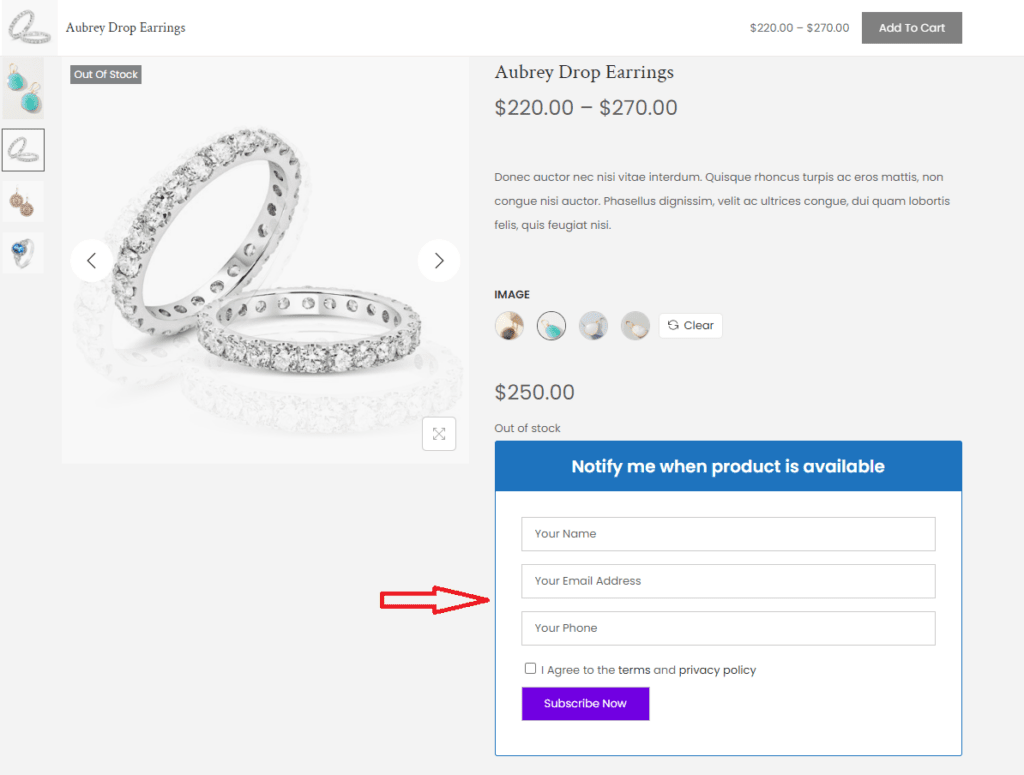
訪問者が在庫切れの製品ページに移動すると、設定した方法で再入荷フォームが表示されます。 次に、コールバックが顧客情報の収集を支援します。 サブスクリプション フォームには、名前、メール アドレス、電話番号を入力する必要があります。
顧客がフォームを購読すると、Callback はすぐに情報を更新します。 また、システムに保存された完全な連絡先情報を含む順番待ちリストがあります。
コールバックは、電子メールによる通知の送信のみをサポートしています。 商品がストアに戻ってくると、アドオンは顧客に自動メールを送信します。 順番待ちリスト全体に通知したくない場合は、手動で送信することもできます。
コールバックの優れた点は、在庫切れの商品だけでなく、すべての商品や特定の商品カテゴリにそのフォームを適用できることです。 より多くのオプションを使用すると、この機能を任意の製品タイプに使用できます。 さらに便利なことに、Callback は単純積と可変積の両方をサポートしています。 次のパートで、製品バリエーションに再入荷通知フォームを適用する方法について説明します。
顧客への再入荷通知の送信
コールバック設定
アドオン設定には、次の 5 つのセクションがあります。

1.フロントエンドフォーム
このセクションで設定した内容によって、通知ボックスの表示方法が決まります。 以下のリストをカバーして、独自のフロントエンド フォームを作成します。
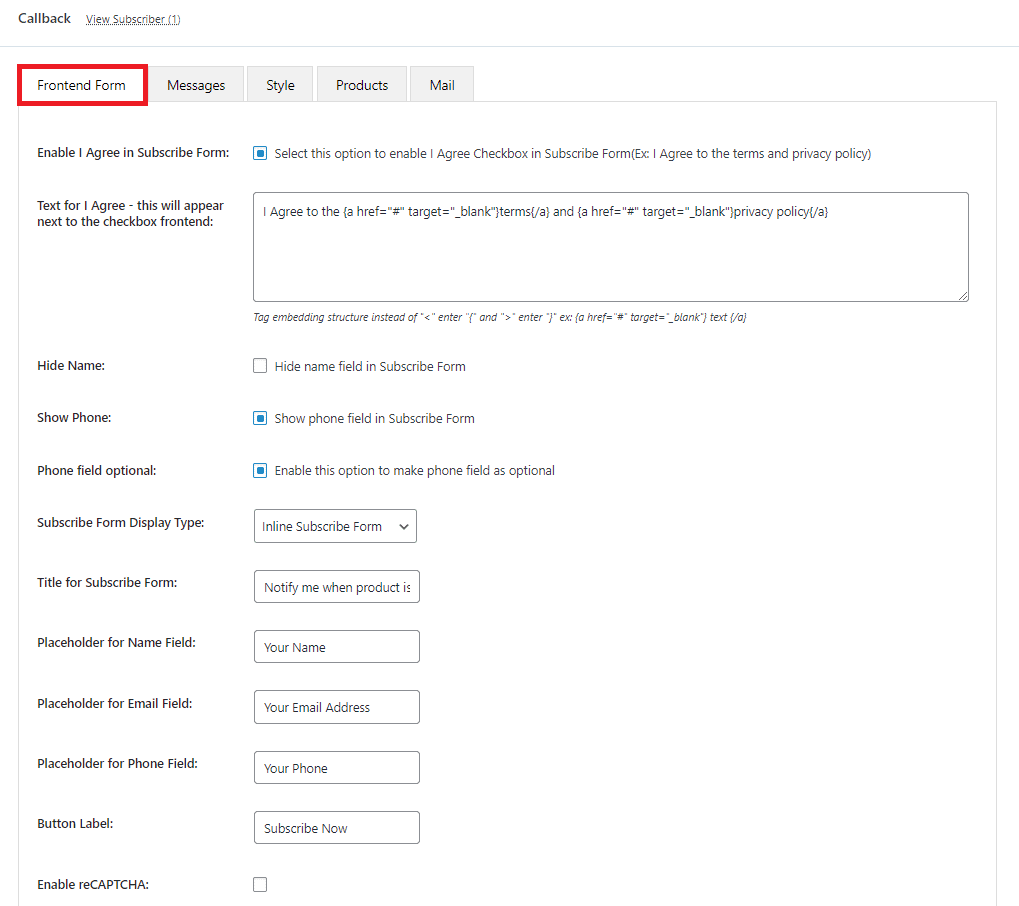
画像のテキストはデフォルトとして設定されています。 必要に応じて変更できます。
画像が示すように、表示オプションをチェックする 5 つのボックスがあります。 それはのために適用されます:
- 購読フォームで同意するを有効にする
- 名前を隠す
- 電話を表示
- 任意の電話番号フィールド
- reCAPTCHA を有効にする
アドオンは、自動化された電子メールの送信のみをサポートすることに注意してください. SMS を送信するオプションは利用できません。 したがって、お客様の電話番号を収集する必要がない場合があります。
次の 6 つのボックスにテキストを入力する必要があります。
- 同意するテキスト
- 購読フォームのタイトル
- 名前フィールドのプレースホルダー
- 電子メール フィールドのプレースホルダ
- 電話フィールドのプレースホルダー
- ボタンのラベル
「reCAPTCHA を有効にする」のボックスを選択すると、「あなたのサイト キー」と「あなたの秘密鍵」の 2 つの追加ボックスが表示されます。 reCAPTCHA を作成するには、Link create site key と secret key reCAPTCHA にアクセスする必要があります。
[購読フォームの表示タイプ] のドロップダウン矢印には、[インライン購読フォーム] と [ポップアップ購読フォーム] の 2 つのオプションが表示されます。 WooCommerce ストアにより適したものを選択することを検討できます。
2. メッセージ
ここで設定したメッセージは、お客様が WooCommerce の再入荷通知のボックスで特定のアクションを行ったときに表示されます。
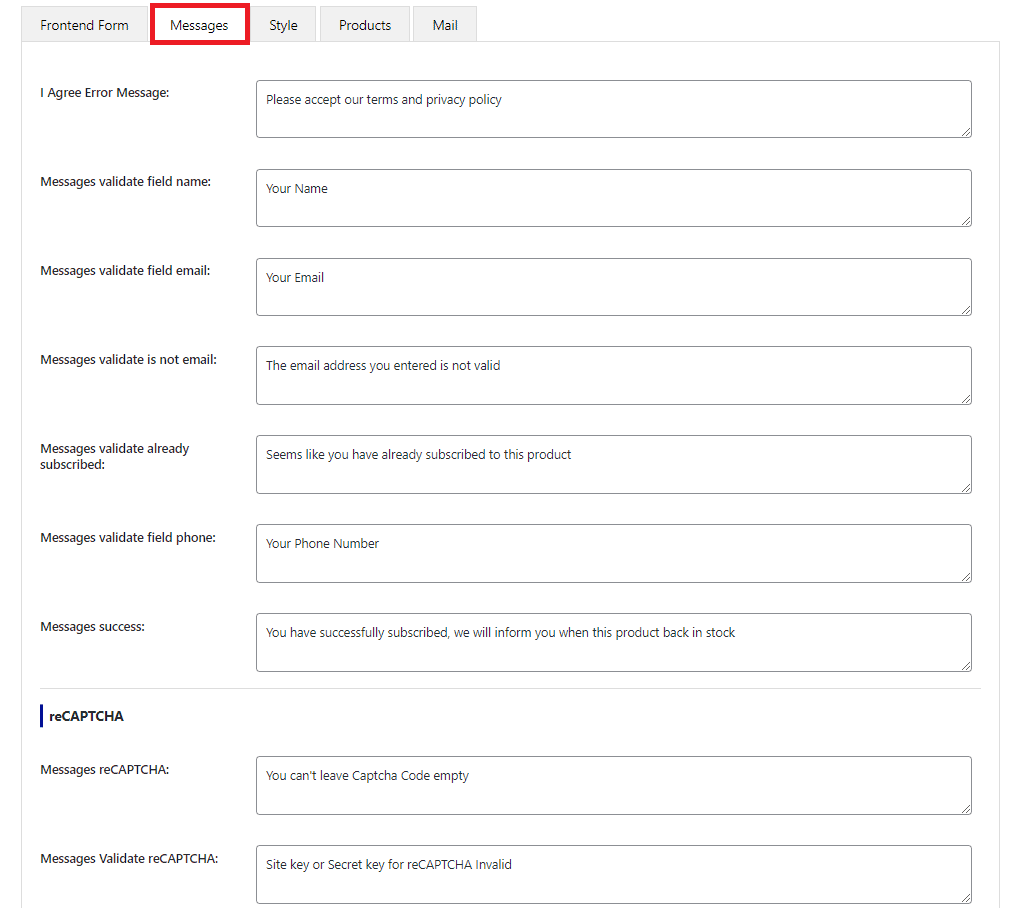
このセクションは 9 つのパートで構成されています。
- 同意するエラー メッセージ:顧客が条件とポリシーに同意するためのボックスを見逃した場合に表示されます
- メッセージはフィールド名を検証します:顧客が名前ボックスを見逃したときに表示します
- メッセージはフィールドの電子メールを検証します:顧客がメールボックスを見逃したときに表示されます
- Messages validate is not email:顧客が無効な電子メールを入力したときに表示されます
- メッセージは既に購読されていることを確認します:顧客が製品に既に購読している電子メールを入力すると表示されます
- メッセージはフィールド電話を検証します:顧客が電話ボックスを逃したときに表示されます
- Messages success:顧客がフォームの登録に成功したときに表示されます
- メッセージ reCAPTCHA:お客様が reCAPTCHA コードを入力しない場合に表示されます
- メッセージ Validate reCAPTCHA:顧客が無効な reCAPTCHA コードを入力したときに表示されます
3. スタイル
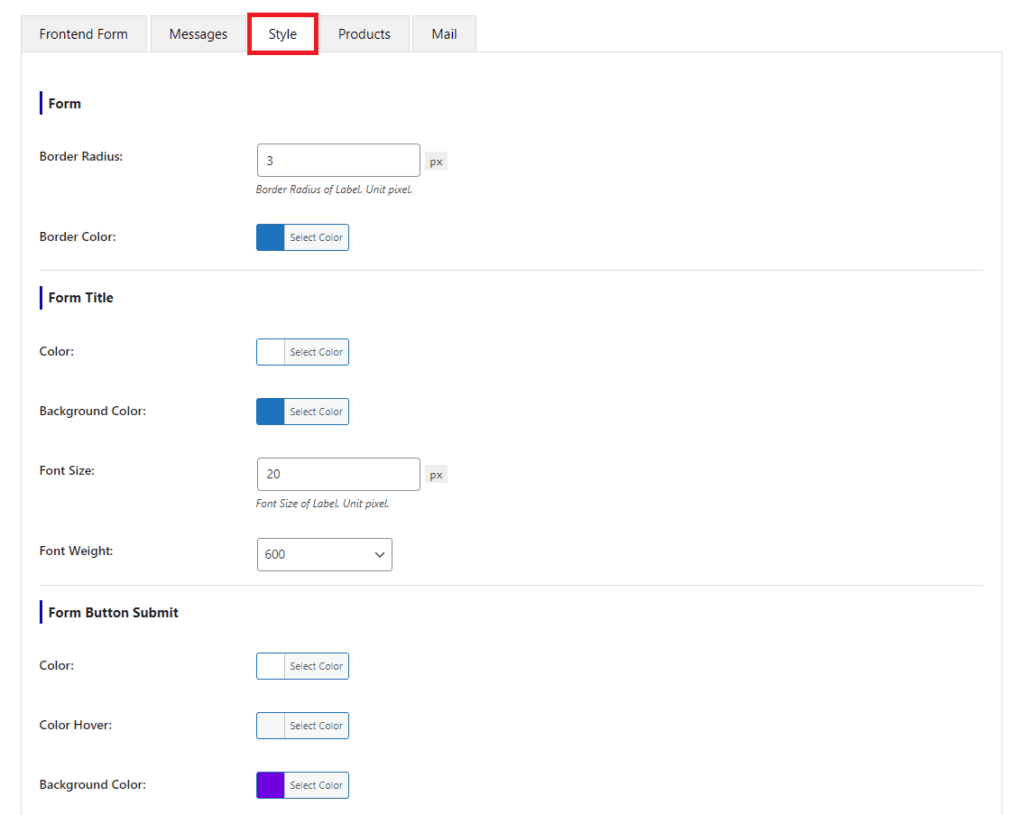
このセクションは、4 つの部分に分かれているこのセクションの再入荷ボックスのスタイルを変更するのに役立ちます。
- フォーム:ここでは、境界線の半径と境界線の色を設定できます
- フォームのタイトル:ここでは、好きな色、背景色、フォント サイズ、およびフォントの太さを選択して、タイトルをカスタマイズできます。
- フォーム ボタンの送信とボタン ポップアップ フォーム:ここでは、送信ボタンの色、ホバーの色、背景色、ホバーの背景色、幅、および高さを変更できます。 フロントエンドフォームで「ポップアップ購読フォーム」を選択した場合、「ボタンポップアップフォーム」に設定します。 「インライン購読フォーム」がオプションの場合、この部分をカスタマイズする必要はありません。
4. 製品
次に、この機能を使用する製品タイプを選択します。
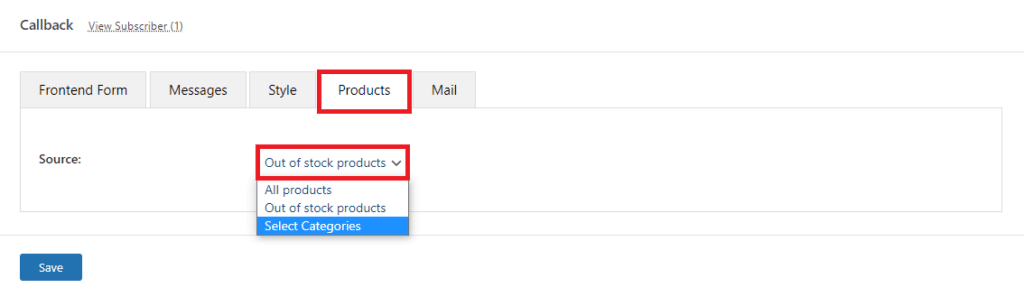
ドロップダウン矢印には、「すべての製品」、「在庫切れの製品」、「カテゴリを選択」の 3 つのオプションが表示されます。
「在庫切れ商品」オプションは、ほとんどの店主が売り切れ商品にこの機能を適用するため、デフォルトとして設定されています。 そうは言っても、これとは別に、アドオンは他の2つのオプション、「すべての製品」と「カテゴリの選択」を提供します. WooCommerce の再入荷通知を他の目的で使用する場合は、どちらかを選択できます。
たとえば、あなたの店舗には特定のカテゴリの不良品がいくつかあるため、すべてを確認するには時間が必要です。 この場合、「カテゴリを選択」が最適です。 このオプションを選択すると、追加のボックスが表示されます。 ここでは、フォームを設定する製品カテゴリの名前を入力します。
「すべての製品」を選択すると、すべての製品ページに通知が表示されます。 ただし、このオプションはめったに使用されません。
5. メール
ここで顧客に送信するメールのコンテンツを作成します。
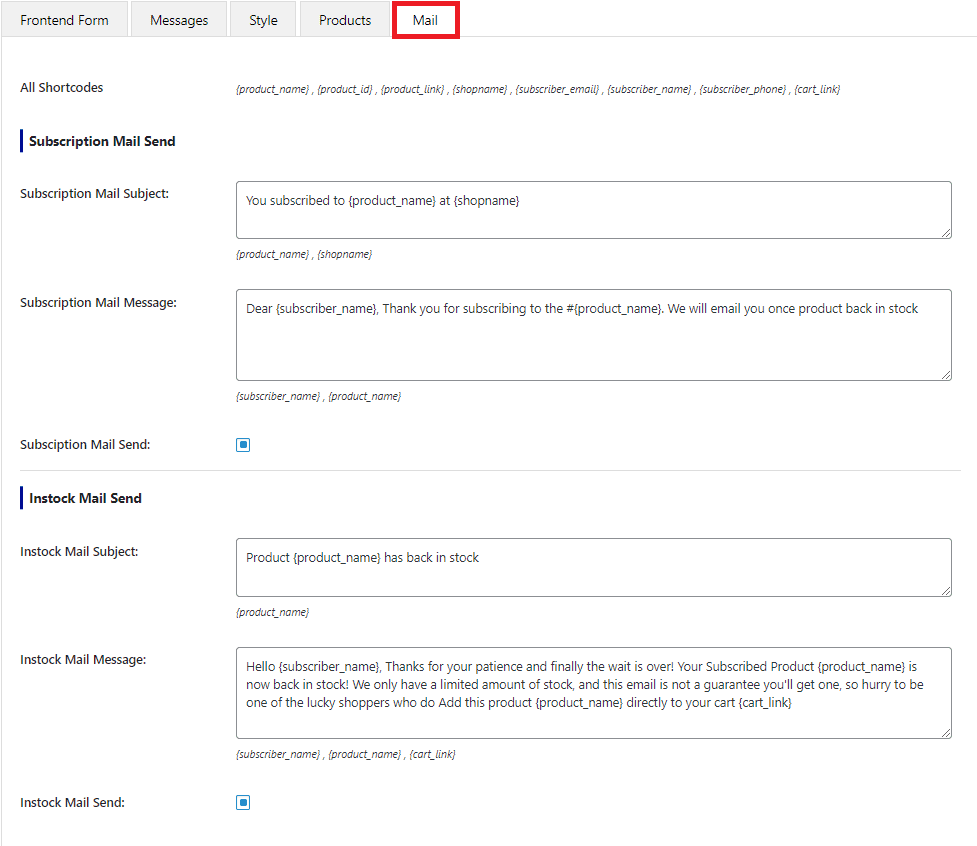
このセクションでは、サブスクリプション メールと再入荷通知メールを含む 2 つのメールを設定できます。
- 購読メール送信:購読メールに使用されます。 「購読メール件名」「購読メールメッセージ」の内容を設定します。
- Instock Mail Send:これは再入荷メールに使用されます。 「入荷メール件名」「入荷メール本文」の内容を設定します。
- チェック ボックス:ここには 2 つのチェック ボックスがあります。 「購読メール送信」ボックスにチェックを入れると、顧客がフォームを購読した直後に、システムが自動的に電子メールを顧客に送信します。 同様に、「Instock Mail Send」ボックスにチェックを入れて、製品が再入荷したときに自動的にメールを送信します。
- すべてのショートコード:アドオンはショートコードのリストを提供します。 それらを含めて、電子メールのコンテンツを作成します。
インストックメールはお客様の返品を判断する内容となりますので、注意が必要です。 ここでいくつかのヒントに注意を払う必要があります。
コールバック サブスクリプション メール管理
コールバック設定の手順を完了すると、在庫切れの製品ページに再入荷フォームが表示されます。 では、顧客情報を収集した後、アドオンはこのメーリング リストをどのように管理するのでしょうか?
WooCommerce ダッシュボードで、 Woostify options > Callback >Settings > View Subscribersに移動します。
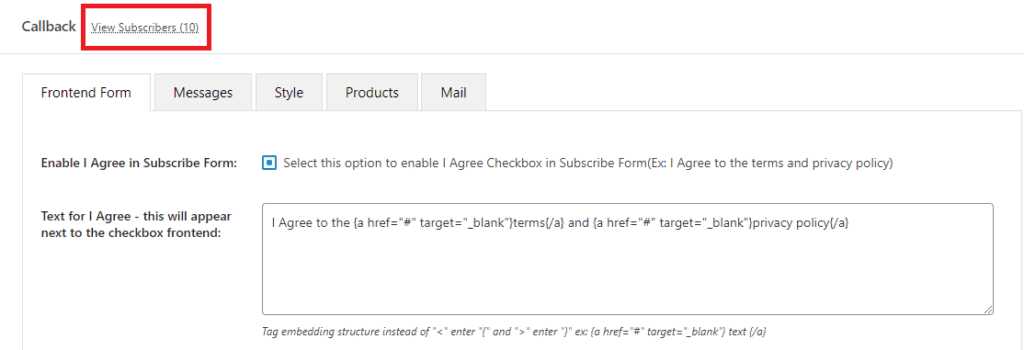
フォームを登録するための電子メールを受け取り、Callback アドオンに以下のリストを用意します。
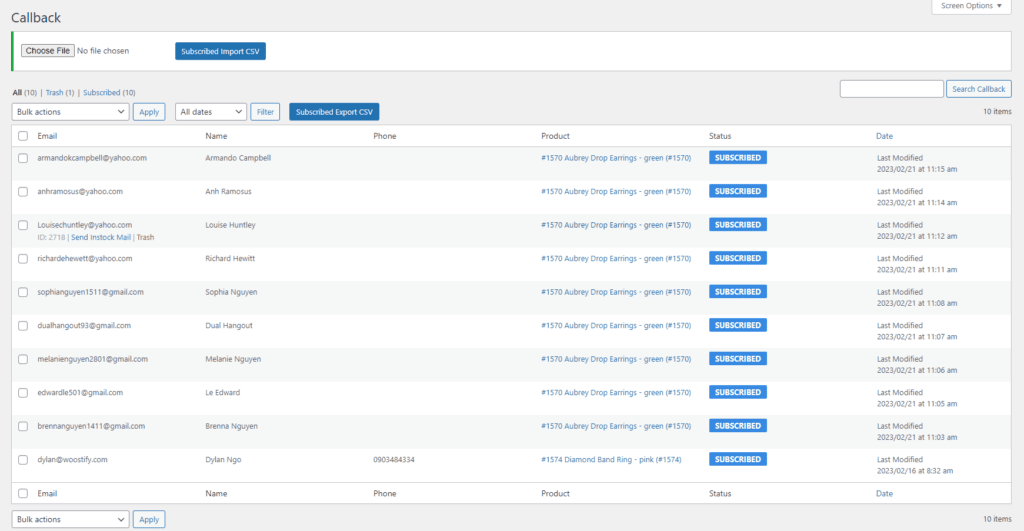
記事全体で説明したように、Callback はサブスクリプション メールを保存し、設定部分で設定したとおりに顧客に送信します。
さらに、メールのインポートとエクスポートが可能です。
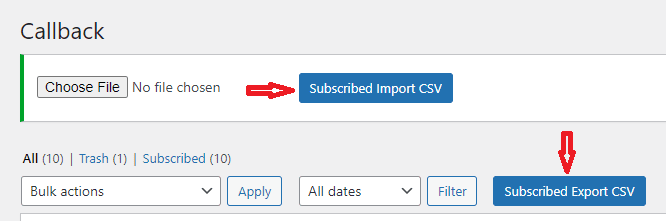
この機能は、オンライン ビジネスに非常に役立ちます。 アドオンをインストールする前に、購読者リストをどこかに保存することができます。 そして今、「Choose File」と「Subscribe Import CSV」を選択するだけで、Callback はすべてを 1 つの場所に保存するのに役立ちます。 リストを保存すると、エクスポートして、Mailchimp などの他のメール マーケティング プラットフォームで使用できます。
可変積に対するコールバックの仕組み
例として、すべての在庫切れ商品に表示される再入荷通知を設定します。
実際、可変商品ページでは、単純な商品と同じように通知が表示されます。 ただし、可変商品に設定する際には、いくつかの点に注意する必要があります。
可変商品が在庫切れに設定されている場合、その商品の各バリエーションはまだ再入荷ボックスを表示できません。 それぞれのボックスを表示するには、バリエーションセクションに移動して「在庫数」ボックスをチェックする必要があります。 この部分に「0」を設定した場合のみ、ボックスが表示されます。
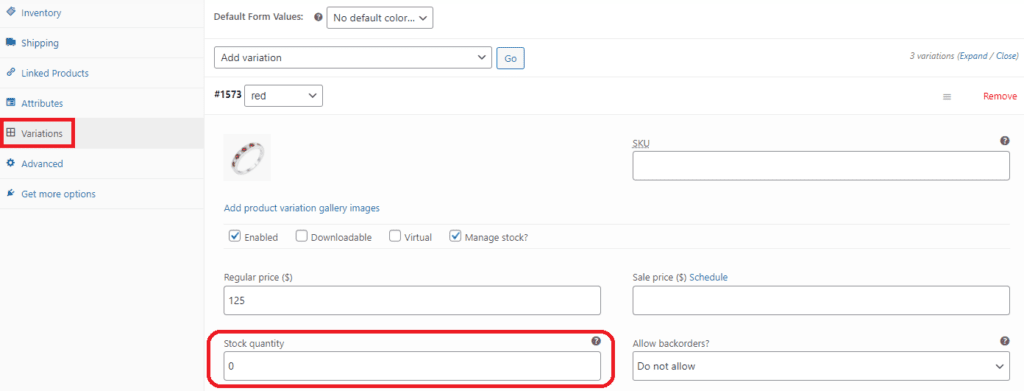
2 番目のケースは、可変在庫商品の場合です。 一部の可変商品は在庫に設定されていますが、それらの 1 つ (または複数) のバリエーションは在庫切れです。 この場合、再入荷通知は、「在庫状況」が在庫切れに設定されている特定のバリエーションに表示されます。
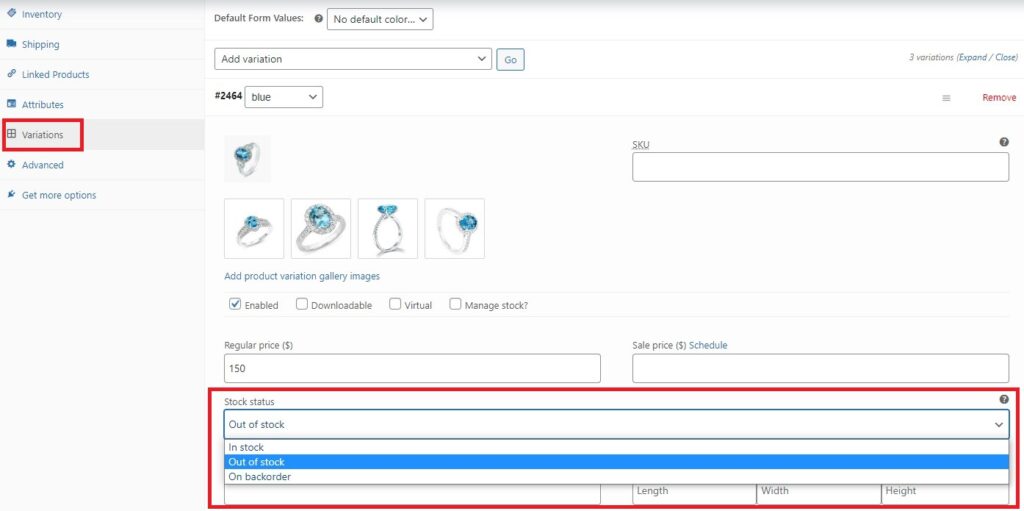
コールバックの長所と短所
上記のガイドで、Callback アドオンの機能、機能、および使用法をすでに理解しているかもしれません。 この部分では、このアドオンがあなたに適しているかどうかを判断するために、コールバックの長所と短所をいくつか見てみましょう.
長所
- すばやく簡単にセットアップ
- カスタマイズの完全な制御
- すべての製品タイプをサポート
- 利用可能なテクニカル サポート (アドオンに問題がある場合)
短所
- メール送信のみ対応
- Woostify テーマとのみ互換性があります
